Žingsnis -By -TEP instrukcijos, skirtos atnaujinti „iPad“

- 900
- 49
- Gilberto Weimann
Dabar planšetinių kompiuterių populiarumas gana aukštai. Tai yra savotiškas tarpinis ryšys tarp išmaniojo telefono ir pilno suplanuoto nešiojamojo kompiuterio.
Tuo pat metu rinkos lyderiai suformavo rinką. Vienas iš jų yra „Apple“ įmonė su savo „iPad“ planšetiniu kompiuteriu. Jis jau pateiktas keliomis kartomis, taip pat turi keletą vykdymo parinkčių, įskaitant mini versiją.

Šiuo atveju operacinė sistema naudojama ta pati. Tai yra „iOS“. Tačiau versijos skiriasi priklausomai nuo kartos.
Kad „iPad“ išlaikytų savo aktualumą, turi visas būtinas funkcijas, jis turi būti periodiškai atnaujintas. Šis vartotojas gali tai padaryti savarankiškai. Čia nėra nieko sudėtingo. Bet žingsnis -pakopos instrukcijos dar labiau supaprastins šias užduotis, taip pat leis jums atsakyti į populiariausius klausimus.
Kodėl tai būtina
Prieš pradėdami atnaujinti „iPad“, turite suprasti, kodėl tokia procedūra atliekama.
Yra keletas priežasčių vienu metu.
- Klaidų taisymas. Nei viena iš operacinių sistemų, įskaitant „iOS“, negalima vadinti tobula. Kai kurios klaidos, pažeidžiamumai, keičiantys įprastą įrenginio veikimą. Todėl atnaujinimai leidžia gauti visus reikiamus pataisymus.
- Efektyvumas. Naujoji programinė įranga siekiama pagerinti įtaiso našumą, padidinti jos našumą ir kt.
- Paraiškos palaikymas. Naujausios ir naujausios programos, žaidimai yra sukurti dabartinėms mobiliosios OS versijoms. Buvimas su sena operacine, įkeliant ir pradedant naują žaidimą tiesiog neveiks.
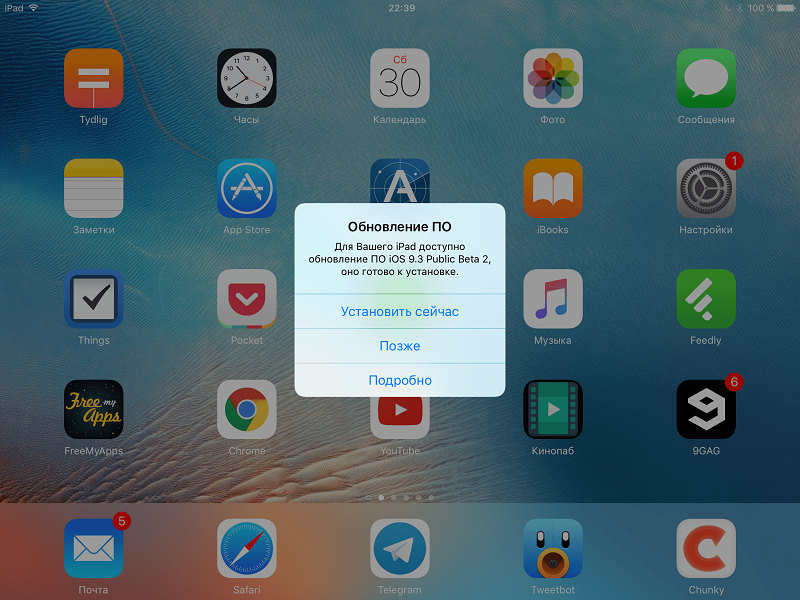
Tai yra daugiau nei reikšmingi argumentai, skatinantys atnaujinti ir gauti tinkamiausią mobiliosios operacinės sistemos versiją jūsų „Apple“ planšetiniam kompiuteriui.
Kiti instrukcijos bus svarbios visiems „iPad“ modeliams, pradedant nuo „iPad 1“ kartos, pasibaigus 4 kartų versijoms, „Air“, „Pro“ ir „Mini“. Jis taip pat tinka planšetinių kompiuterių savininkams su „iOS“ ir „iPados“ versijomis 7-13.
Ruošimo etapas
To paties „iPad 2“ atnaujinimas į „iOS 10“ ar kitus įrenginių ir operacinių sistemų derinius nesukelia didelių sunkumų. Čia viskas paprasta. Ypač tiems, kurie kelis mėnesius buvo aktyvūs „Apple“ produktų vartotojas.
Bet dėl tam tikrų priežasčių daugelis ignoruoja preliminaraus pasiruošimo taisykles. Dėl šios priežasties ateityje gali kilti tam tikrų problemų. Gali būti neįmanoma atnaujinti.
Parengiamasis etapas yra sąlygiškai padalintas į kelis privalomus žingsnius.
Atsarginė kopija
Vargu, ar vartotojas norės prarasti savo turinį, tam tikrą svarbią informaciją, saugomą „iPad“. Todėl pirmiausia reikia sukurti atsarginę kopiją.
Tai galima įgyvendinti naudojant du įrankius. Būtent „icloud“ ir „iTunes“. Nors parinktis neįtraukiama, kai duomenys rankiniu būdu perkeliami iš planšetinio kompiuterio į kompiuterį, tiesiog prijungiant per USB.
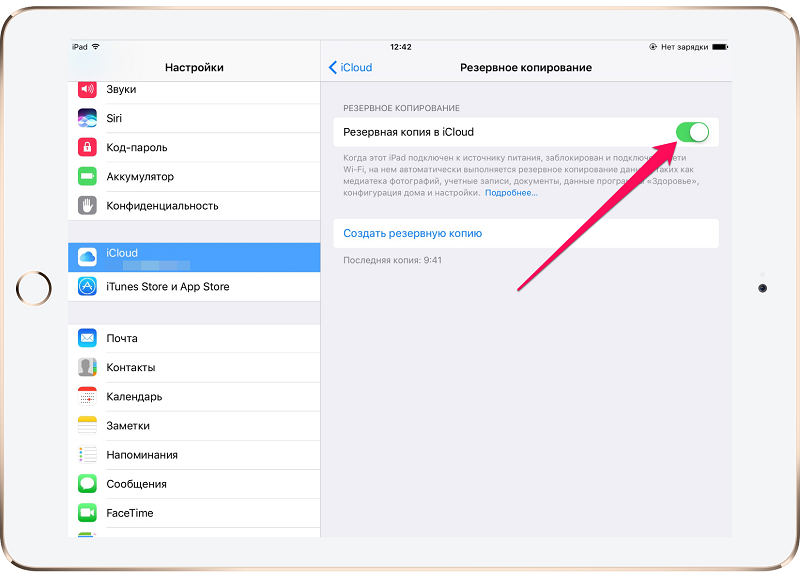
Jei nuspręsite naudoti „iCloud“, kad sukurtumėte atsarginę kopiją, vykdykite instrukcijas:
- Atidarykite skyrių su nustatymais;
- Eikite į „iCloud“ kategoriją (jei naudojamos „iOS“ versijos iki 10.2);
- Arba eikite į savo sąskaitą, o paskui į „iCloud“;
- Saldus puslapis žemyn;
- Raskite elementą „Rezervo kopija“;
- Spustelėkite mygtuką Kurti.
Tiesiog atminkite, kad atlikdami tokią procedūrą, turite būtinai prijungti įrenginį prie įkrovimo įrenginio, taip pat pasirinkti ryšį per „Wi-Fi“.
Be to, pirmiausia įsitikinkite, kad jūsų „iCloud“ turi pakankamai vietos. Vis dėlto nemokamas tūris yra ribotas, ir jūs turite mokėti papildomai už jo plėtrą.
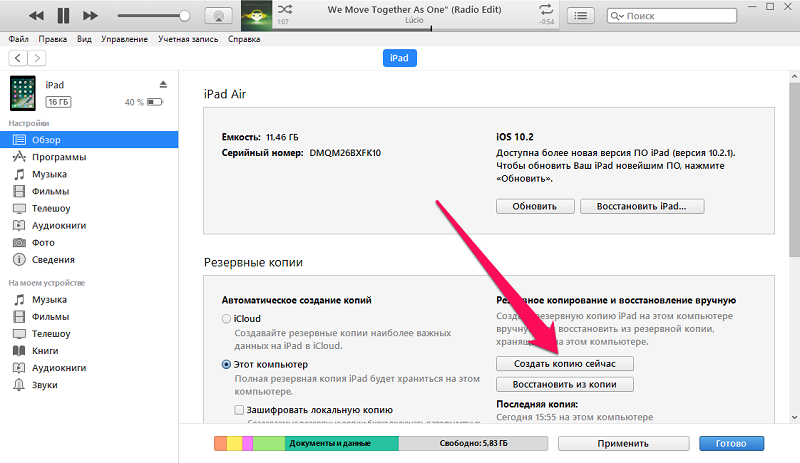
Arba galite naudoti „iTunes“. Čia instrukcijos jau yra šiek tiek kitokios:
- Atsisiųskite programą ir įdiekite į kompiuterį;
- Prijunkite planšetinį kompiuterį prie kompiuterio ar nešiojamojo kompiuterio naudodami USB kabelį iš rinkinio;
- Jei pasirodo slaptažodžio užklausa, jis turi būti nustatytas;
- Vykdykite „iPad Connection“ vedlio instrukcijas;
- Kairėje skydelyje pasirinkite savo planšetinį kompiuterį;
- Spustelėkite mygtuką „Sukurkite kopiją dabar“.
Tada prasidės procesas, kurio metu tik reikia laukti.
Nemokama vieta
Jei planšetiniame kompiuteryje nėra pakankamai laisvos vietos, atnaujinimai negalės įkelti.
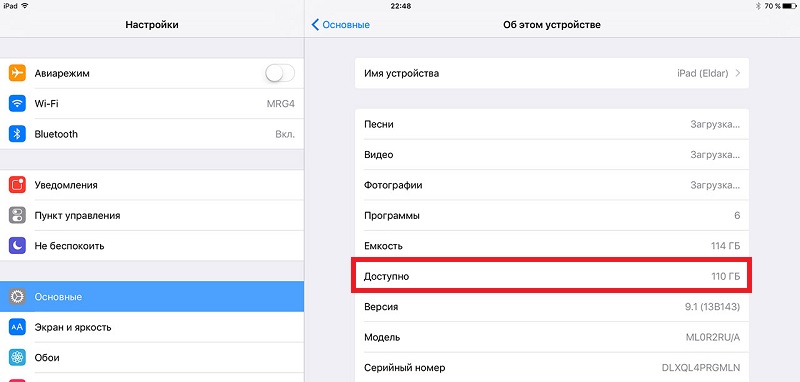
Turite patikrinti, kiek liko vietos. Galite jį atlaisvinti perkeldami kai kuriuos duomenis į kompiuterį arba tiesiog ištrynę programas, programas, vaizdo įrašus ir nuotraukas, kurios nėra reikalingos. Taip pat galite atsisiųsti šviežią programinę -aparatinę įrangą per kompiuterį.
Dėmesys. Kai atnaujinimai bus baigti, laisvos vietos tūris liks nepakitęs.Kiek reikia vietos, sunku pasakyti. Tai priklauso nuo atnaujinimų ir OS versijos. Bet čia nereikia kalbėti apie keliasdešimt gigabaitų. Vidutiniškai atnaujinimai gali užtrukti nuo 2 iki 6 GB.
Mokesčio lygis
Norint, kad procesas būtų sėkmingas ir nesulaužys pačią netinkamą momentą, pirmiausia pirmiausia reikia įkrauti įrenginį pirmiausia įkrauti įrenginį.

Manoma, kad turėtų būti nuo 50% ar daugiau mokesčių. Bet jei tai yra gana senas ir susidėvėjęs „iPad“, jis praras įkrovą greičiau, todėl 50% gali būti nepakaks viso atnaujinimo ciklo baigti visą atnaujinimo ciklą.
Todėl patyrę vartotojai pataria padidinti mokestį iki 100% arba tik 50% padėkite įrenginį įkrauti, neatsiribojant nuo lizdo.
interneto ryšys
Kadangi atnaujinimai atsisiunčiami internetu, planšetinis kompiuteris turi būti prijungtas prie jo.
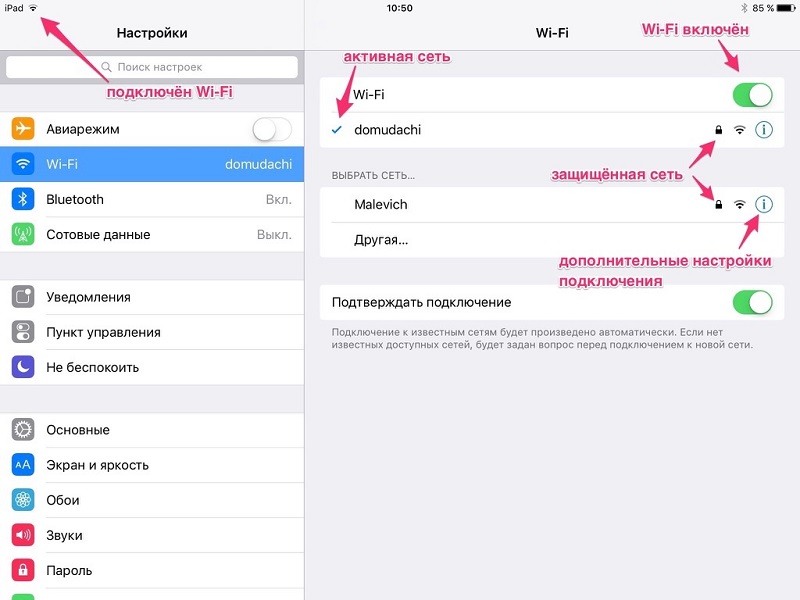
Daugybė išteklių laiko, įrenginio atmintyje ir sraute išleidžiami į programinės įrangos įkėlimą. Todėl optimalus sprendimas būtų prisijungti prie „Wi-Fi“.
Kraštutiniais atvejais, jei tai yra mobilusis internetas, turi būti neribotas tarifas.
Kaip atnaujinti „iPad“
Dabar tiesiai į klausimą, kaip atnaujinti savo seną „iPad“ į „iOS 10“ arba gauti programinę -aparatinę įrangą, skirtą naujai „Apple“ planšetinio kompiuterio versijai.
Tačiau svarbu suprasti, kad „Apple“ pastebimai sumažino savo įrenginių sąrašą, kurį „iOS 10“ gali gauti. Jei turite „iPad 3“ ar „Mini 1“ kartą, tada šios versijos įdėjimas neveiks.
Išleisdami seną įrenginį, būkite paruošti tuo, kad įsigyti naują mobiliosios operacinės sistemos versiją „iPad“ nebebus įmanoma. Nors galite pabandyti įdiegti prievarta, gavę paskutinę programinės įrangos versiją failo pavidalu specializuotose svetainėse. Bet tikrai pasirodys nesuderinamumo klaida.
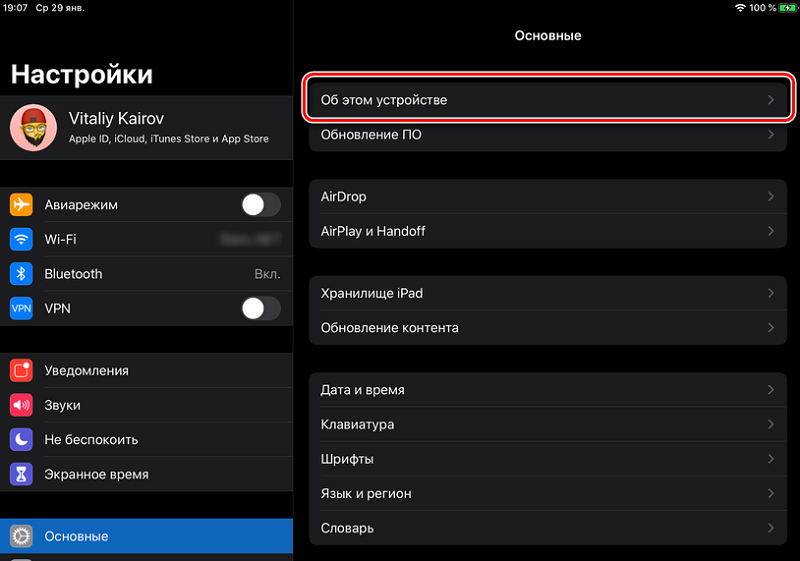
Norėdami suprasti, ar galite atnaujinti „iPad“ į „iOS 10“ versiją, pažiūrėkite į kitą sąrašą. Tai yra įrenginiai, palaikantys perėjimą prie šios OS:
- „iPad Pro“ su 9,7 ir 12,9 colių ekranais;
- 2 oras;
- Pirmasis -generavimo oras;
- „iPad 4“ kartos;
- Visos „Mini“ versijos, pradedant nuo „Mini 2“.
Daugiau senų įrenginių negalės pereiti prie „iOS“.
Kalbant apie tai, kaip savarankiškai atnaujinti „iPad“, čia galite rasti keletą parinkčių:
- per nustatymus;
- naudojant iTunes;
- visiško mirksėjimo metodas;
- Per DFU režimą.
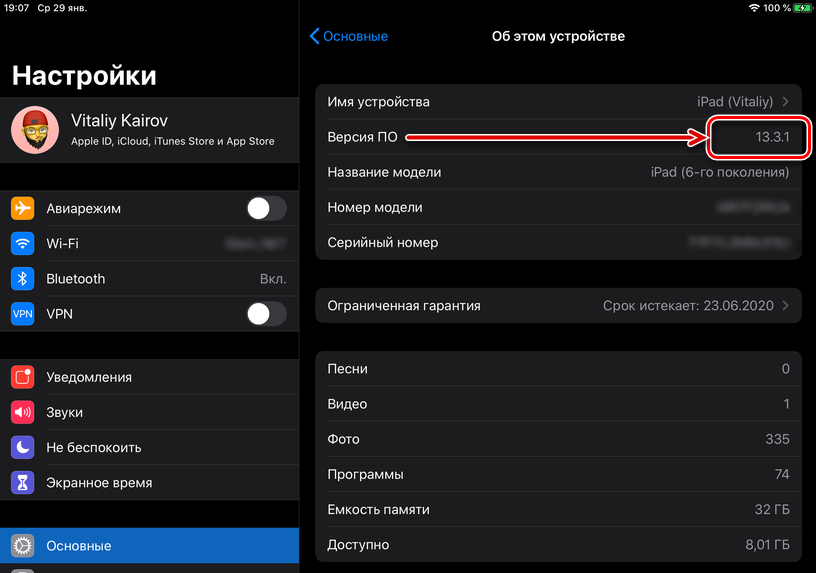
Nusprendęs atnaujinti „iPad 2“ į „iOS 10“ versiją arba reflamamuoti kitą planšetinių kompiuterių serijos įrenginį iš „Apple“, iš anksto pasirinkite tinkamiausią šios procedūros būdą šiai procedūrai.
Nepamirškite, kad naujesnes planšetinius kompiuterius netgi galima atnaujinti į „iOS 11“, o tada „iPad“ sukels šviežiomis spalvomis. Ši mobilioji operacinė paskutinį kartą buvo atnaujinta 2018 m. Liepos mėn. Tada pasirodė
Šiuo metu „Apple“ planšetinių kompiuterių kompiuteriai dirba savo platformoje, kuri vadinama „iPados“. Dabartinė versija yra 14.0 rodyklė. Jis buvo pristatytas tik 2020 m. Rugsėjo viduryje. Bet tai buvo aktualu „iPados 13“.
Per nustatymus
Paprasčiausias pasirinkimas yra tai, kaip atnaujinti „iOS“ ir gauti naują „iPad“ programinę -aparatinę įrangą. Norėdami tai padaryti, pakanka, kad būtų pats planšetinio kompiuterio kompiuteris ir naudokite jo meniu su „Nustatymai“.
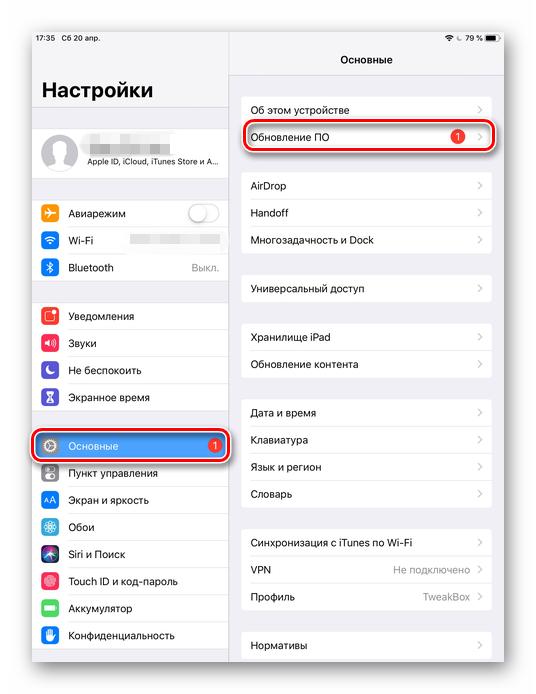
Seka bus tokia:
- Atidarykite skyrių „Nustatymai“;
- Eikite į „Basic“ kategoriją;
- Raskite meniu „Atnaujinti“;
- Stumkite liniją „Atsisiųskite ir įdiekite“.
Nesvarbu, ar turėsite palaikomą „iPad“ mini ar kitą planšetinį kompiuterį, kurį galima atnaujinti į „iOS 10“, sistema pasiūlys atidėti šviežios programinės aparatinės įrangos pakrovimą. Norėdami tai padaryti, tiesiog spustelėkite mygtuką „Vėliau“.
Pasirinkimą galima įsigyti su priminimas arba su montavimu naktį.
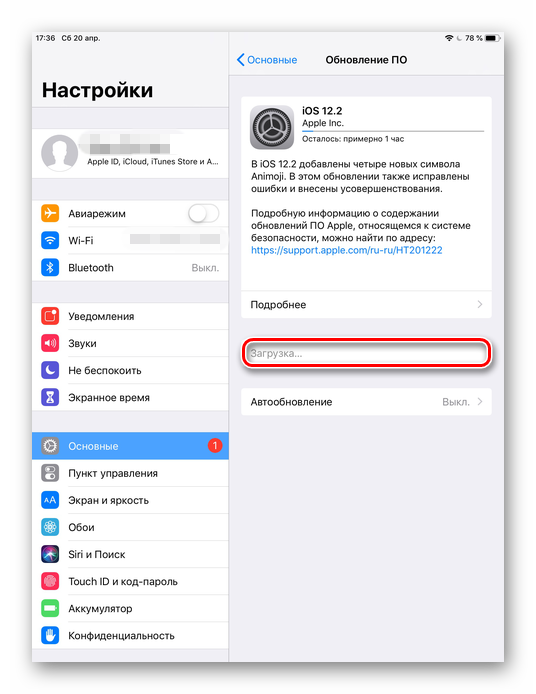
Bet jei nuspręsite atnaujinti įrenginį naktį, prieš eidami miegoti būtinai įdėkite planšetinį kompiuterį įkrauti. Taip pat yra tikimybė, kad mirksinant ekrane bus užklausa įvesti slaptažodį. Ir tai gali jus pažadinti. Taigi pagalvokite iš anksto, kada bus patogiau atlikti užduotį.
Per „iTunes“
Taip pat galite atnaujinti programinę -aparatinę įrangą kompiuteryje. Tam „iPad“ yra prijungtas per „Aytyuns“. Pirmiausia programa turi būti įdiegta kompiuteryje arba nešiojamame kompiuteryje. Be to, nebūtinai pats kompiuteris turėtų būti iš „Apple“. Viskas puikiai veikia per „Windows“.
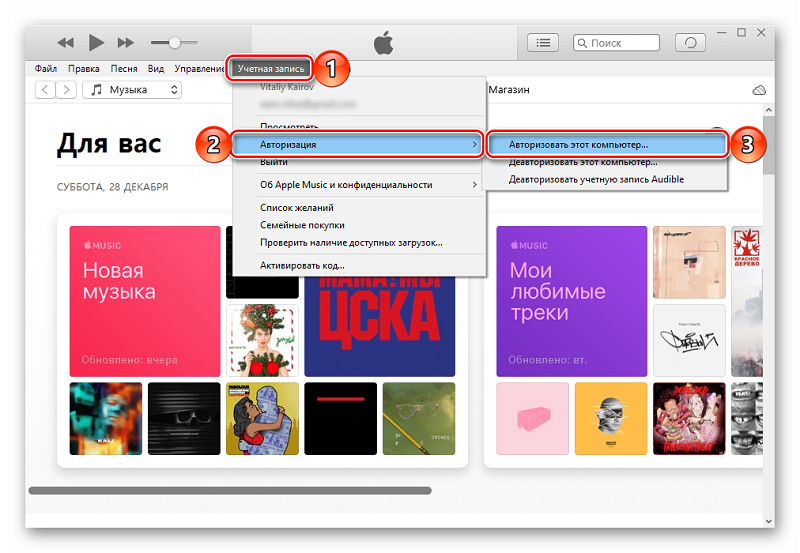
Norėdami atnaujinti savo „iPad 2“ ar kitą planšetinį kompiuterį iš „Apple“ į naujausią galimą versiją, o veikdami per „iTunes“, turite atlikti keletą nuoseklių veiksmų. Tuo pat metu atnaujinti „iPad“ yra gana paprasta:
- Įdiekite naujausią „iTunes“ versiją naudodami mygtuką Atnaujinti arba tiesiog įkeldami diegimo failą iš oficialios kūrėjo svetainės;
- Prijunkite planšetinį kompiuterį prie kompiuterio;
- Atlikite autentifikavimo procedūrą, kad programa atpažintų prijungtą įrenginį;
- Spustelėkite planšetinio kompiuterio piktogramą kairėje programos skydelyje;
- Pasirinkite skirtuką „Peržiūrėti“;
- Spustelėkite tašką „Atsisiųskite ir atnaujinkite“.
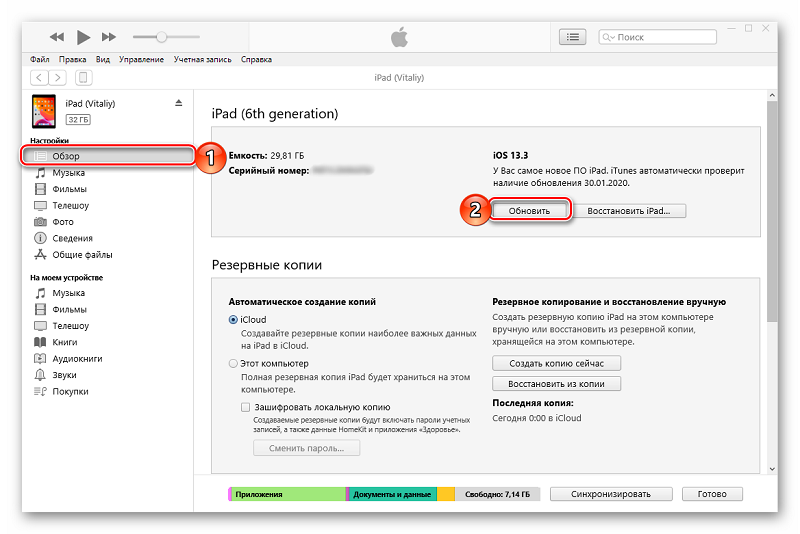
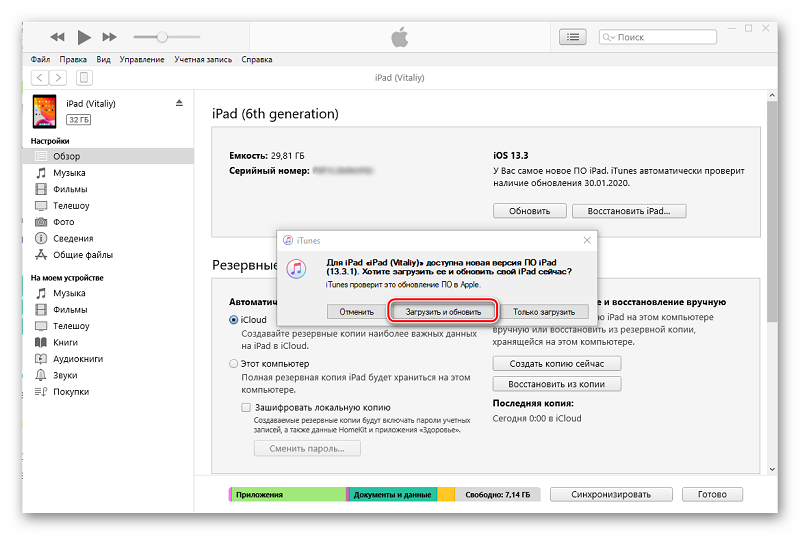
Viskas, dabar pakanka paspausti vieną mygtuką, o atnaujinimas bus paleistas.
Apskritai, atnaujinti „iPad“ per „iTunes“ nėra sunkiau, nei naudoti meniu „Nustatymai“ pačiame planšetiniame kompiuteryje.
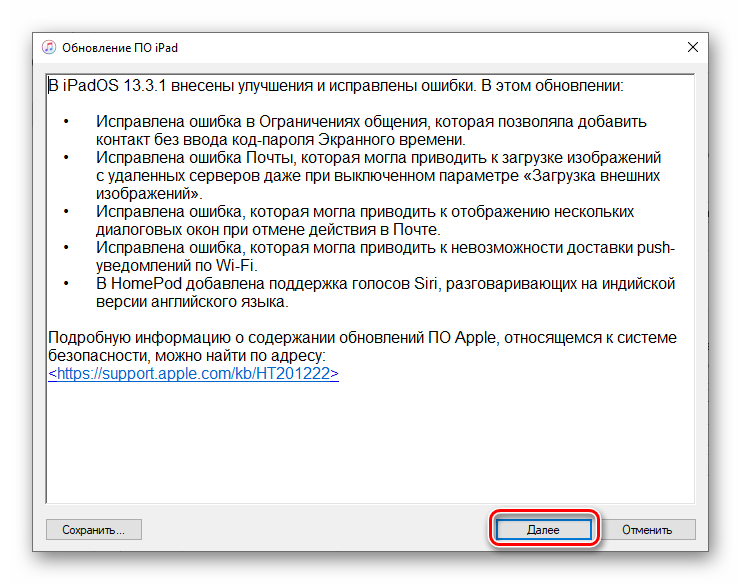
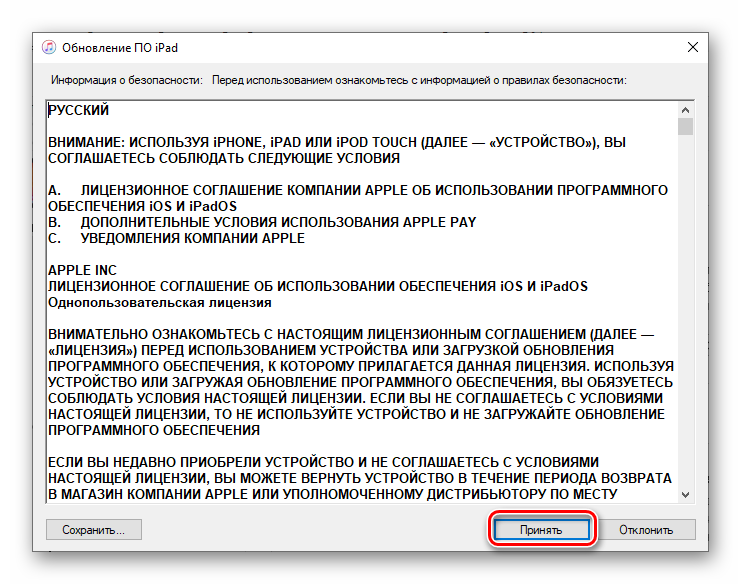
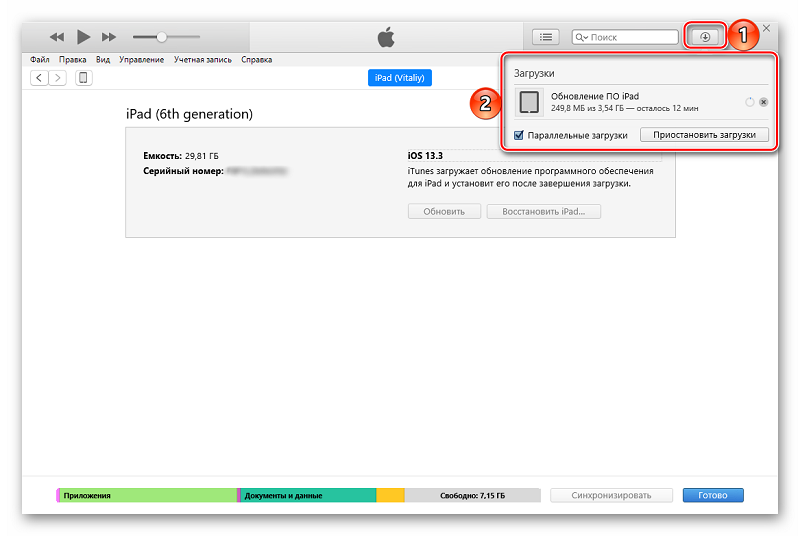
Jei padarėte atsarginę kopiją per „iTunes“, čia galite, nepalikdami programos, nedelsdami pradėkite mirksėti.
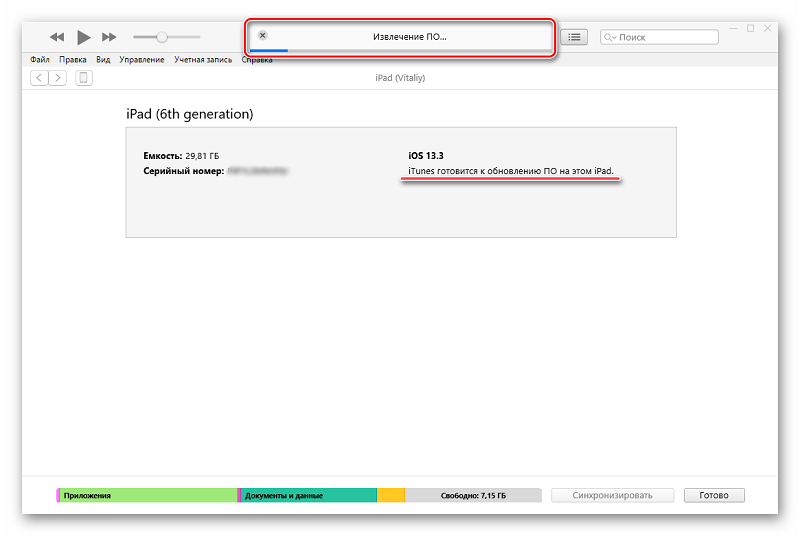
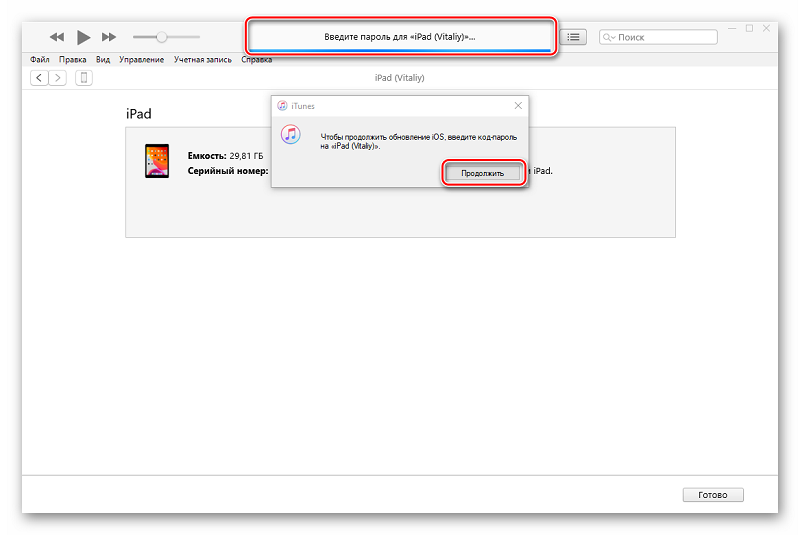
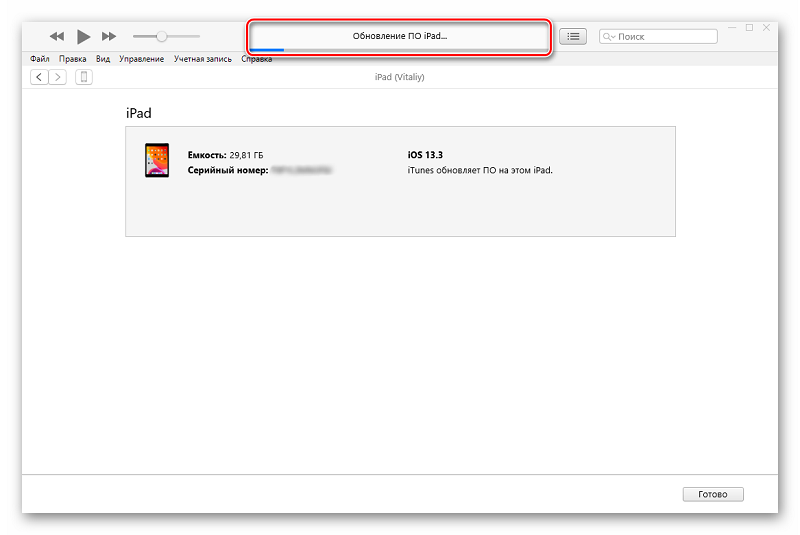
Visiško mirksėjimo metodas
Tai sudėtingesnis metodas. Tiesą sakant, jis naudojamas priverstinai atnaujinti operacinę sistemą „Apple“ planšetinio kompiuterio kompiuteryje.
Veiksmų seka bus tokia:
- Atsisiųskite diegimo failą naudodami programinę -aparatinę įrangą iš patikimos ir saugios svetainės;
- Pats programinės įrangos failas turi turėti IPSW formatą;
- Įjunkite planšetinį kompiuterį ir eikite į jo nustatymus;
- Tada pasirinkite skyrių „Apple ID“;
- Jei tai yra „iOS“ iki 13 -osios versijos, eikite į „iCloud“;
- Naujausioms versijoms skyrius vadinamas „Locator“;
- Kompiuteryje paleiskite „iTunes“;
- Jei tai „Apple Pc“ su „OS Catalina 10“.15 ir švieži, tada pradėkite ieškiklį;
- Prijunkite planšetinį kompiuterį prie kompiuterio;
- Spustelėkite mygtuką „Atkurti“;
- Kai paspausite „Windows“ mygtuką atkūrimo mygtukas, turite suspausti „Shift“ klavišą;
- Jei tai yra „Mac“, tada mygtukas užfiksuotas;
- Palaukite naujo lango pasirodymo;
- Pasirinkite failą naudodami programinę -aparatinę įrangą ir spustelėkite mygtuką „Atidaryti“;
- Palaukite, kol atkūrimo procedūra bus visiškai baigta.
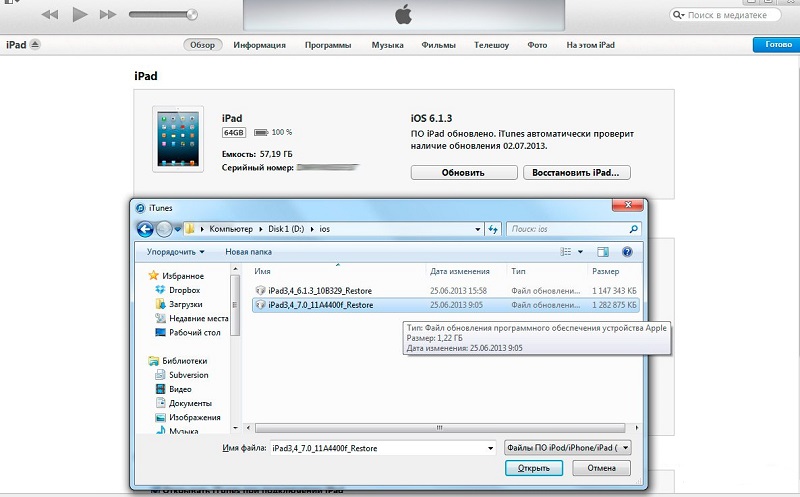
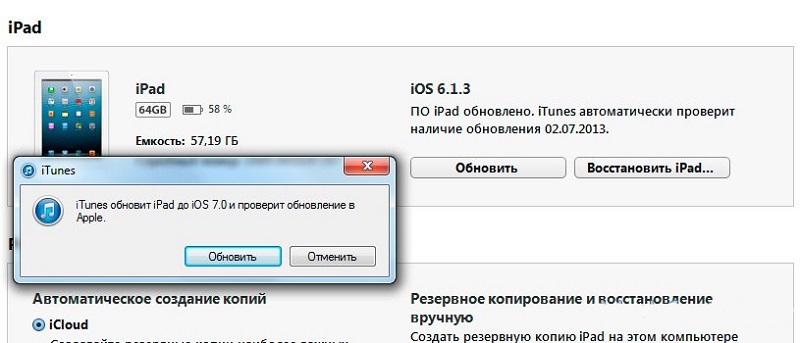
Rinkdamiesi programinę -aparatinę įrangą skirtingose svetainėse, įsitikinkite, kad ji atitinka jūsų planšetinio kompiuterio modelį. Priešingu atveju klaidų diegimo metu nebus išvengta.
DFU režimas
Yra dar viena galimybė, leidžianti įdėti šviežią programinę -aparatinę įrangą „iPad“. Tai turės pereiti į DFU režimą.
Čia galite savarankiškai. Reikės paruošto planšetinio kompiuterio, taip pat kompiuteris su įdiegta „iTunes“ programa.
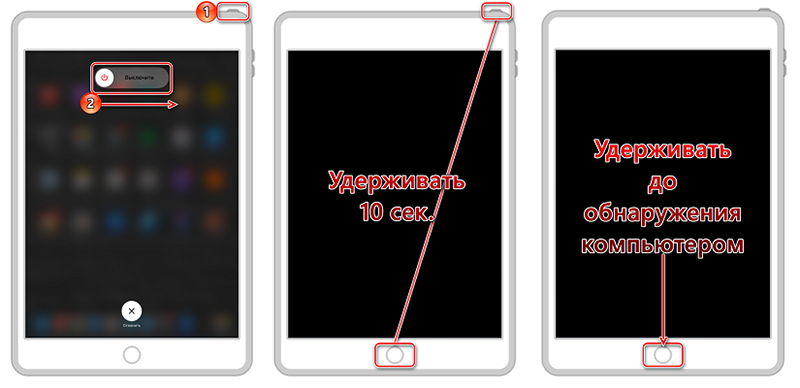
Veiksmų seka bus tokia:
- Prijunkite planšetinį kompiuterį su kompiuteriu ir paleiskite programą „iTunes“;
- Visiškai išjunkite planšetinį kompiuterį ir palaukite, kol ekranas užges;
- Kalbėkite klavišą „Pagrindinis“ kartu su mygtuku „Elektros energijos tiekimas“/„Įgalinkite“;
- Po 10 sekundžių atleiskite maitinimo mygtuką, tačiau laikykite uždarą mygtuką „Home“;
- Maždaug po 20 sekundžių „iTunes“ lange turėtų pasirodyti pranešimas apie prijungtą planšetinį kompiuterį;
- Tokiu atveju pats „iPad“ rodymas išlieka tamsus, tai yra, išjungtas;
- Dabar įdiekite šviežią programinę -aparatinę įrangą įkeldami IPSW failą, kaip parodyta ankstesnėse instrukcijose.
Ši parinktis yra svarbi tiems planšetiniams kompiuteriams, kur yra mygtukas „Pagrindinis“.
Bet ir daugelis vartotojų turi „iPad“ su veido ID. Tokiu atveju mygtukas „Pagrindinis“ yra pakeistas mažesnio garsumo mygtuku, kuris yra atsakingas už garso mažinimą. Visi kiti veiksmai yra panašūs.
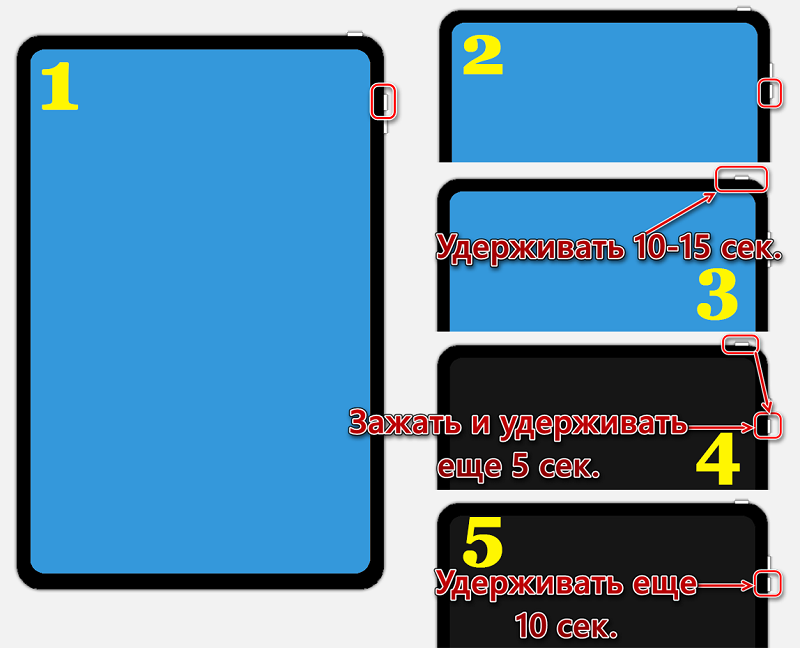
Priešingu atveju galite sukelti krūvą problemų dėl įtaiso, paversdami jį įprastu traškučių, varžtų ir plastiko rinkiniu.
Įjungimas ir išjungimas automatiškai -atnaujinti
Pradedantiesiems tarp „iPad“ savininkų gali nežinoti, kad automatinis planšetinių kompiuterių kompiuteriai yra paleidžiami, kai įrenginys yra prijungtas prie interneto, taip pat su įkrovikliu.
Tuo pačiu metu ne visiems patinka, kai pats „iPad“ pereina į mirksintį režimą. Pvz., Vartotojas turi naudoti įrenginį, ir jis yra neprieinamas dėl atnaujinimo procedūros paleidimo. Todėl šią funkciją galima išjungti. Tai lengva padaryti pagal šį algoritmą:
- Atidarykite skyrių su nustatymais;
- Pasirinkite meniu „iTunes Store“ ir „App Store“;
- Saldus puslapis žemyn;
- Raskite subkategoriją „Automatinės apkrovos“;
- Perkelkite slankiklį į „OTV“ padėtį priešais „Atnaujinimo“ eilutę.
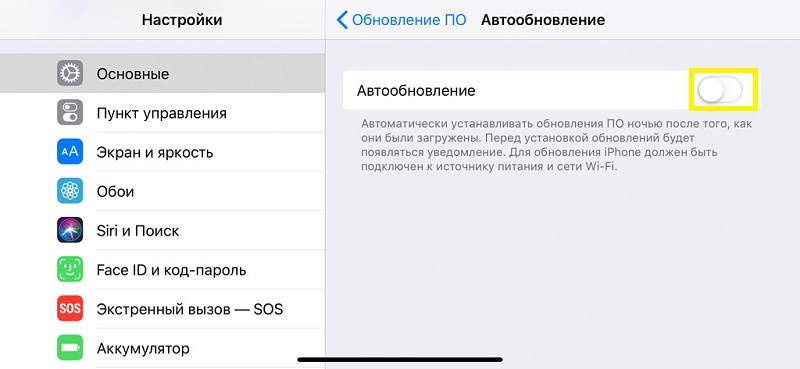
Lygiai taip pat, bet eilės gale šią funkciją galima įjungti.
Ir tai, ką turbūt bus naudinga padaryti, tai išjungti automatinį atnaujinimą per mobilųjį internetą. Norėdami tai padaryti, šiek tiek žemiau nagrinėjamo meniu, raskite eilutę „Cell Data“ ir perkelkite jungiklį į kairę pusę. Tada šviežia programinė įranga bus įkelta tik prijungus per „Wi-Fi“. Tai žymiai sutaupys srautą, taip pat paspartins diegimo procesą.
Galimos klaidos
Įkeliant ir diegdami atnaujinimus vienaip ar kitaip, „iPad“ vartotojai gali susidurti.
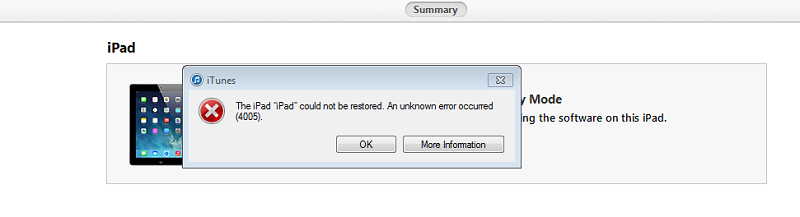
Kiekviena klaida turi savo prasmę, kaip ir veiksmus, kurių reikia imtis norint juos pašalinti.
- Ataskaitos apie aparatūros gedimus. Be to, tai gali paliesti „Wi-Fi“ modulį, maitinimo jungtį, akumuliatorių ir kitus komponentus. Turite atlikti diagnostiką ir nešiotis planšetinį kompiuterį remontui.
- Tai problema, susijusi su USB prievadu. Pabandykite prisijungti per kitą prievadą arba naudokite kitą kompiuterį.
- Tai laikoma cikline klaida, atsirandančia „iTunes“ programos versijose iš 8.Nuo 0 iki 9.1. Sprendimas yra paprastas. Atsisiųskite naują programos versiją, ne senesnę nei 10.
- Arba pranešimas „nežinoma klaida“ forma. Jei išėjote ruošiantis mirksėti, tai yra problemos lygis. Kitose situacijose pranešama apie techninius gedimus. Pabandykite iš naujo paleisti planšetinį kompiuterį ir asmeninį kompiuterį, pakeiskite „iTunes“ versiją, išjunkite ugniagesių ir antivirusinę kompiuterį kompiuteryje.
- Tokia klaida gali atsirasti dėl dviejų priežasčių. Tai yra informacijos perdavimo praradimas per USB arba programinės aparatinės įrangos nesuderinamumas, naudojamas naudojant naudotą atkūrimo režimą. Todėl turite pasirinkti kitą režimą, dvigubai patikrinkite ryšį, pakeiskite laidą.
- Atrodo, jei programinė įranga negali įkelti į „iTunes“. Iš esmės šį veiksmą blokuoja ugniasienė arba antivirusinė. Todėl jie turėtų būti išjungti ir rankiniu būdu atnaujinti atnaujinimą.
- Pasakoja vartotojui, kad IPSW failo vientisumas buvo sugadintas. Vėlgi, turite išjungti spynos, pakeisti laidą ir naudoti kitą prievadą, kad prisijungtumėte prie prisijungimo.
- 1 arba -1. Tai įmanoma, jei programinė įranga nepalaiko darbo su planšetiniu kompiuteriu arba naudojama „iTunes“ versija yra pasenusi. Patikrinkite suderinamumą, taip pat įgalinkite „iTunes“ atnaujinimo procedūrą.
Negaliu pasakyti, kad tokios klaidos randamos reguliariai. Bet geriau būti jiems iš anksto pasiruošti.
Jūs pats atnaujinote savo „iPad“ planšetinį kompiuterį? Kuris metodas buvo naudojamas? Ar kilo tam tikrų sunkumų ir ar jie susidūrė su klaidomis?
Papasakokite apie savo patirtį, pasidalykite gerais patarimais.

